Photoshop将绿意风景照调出红色金秋效果
作者 Sener 来源 PS联盟 发布时间 2010-05-07
风景照片比较注重整体的效果。调色时候不需要有任何的约束。可以完全按照自己的感觉去发挥。只要色彩协调即可。
原图

最终效果

PS风景照片调色教程:将绿意风景照调出红色金秋效果
1、打开原图素材,创建可选颜色调整图层,参数设置如图1,对绿色进行调整,效果如图2。
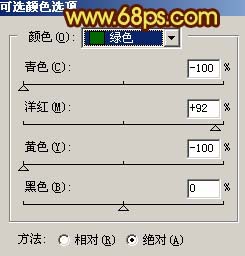
<图1>

<图2>
2、创建曲线调整图层,对红色及蓝色进行调整,参数设置如图3,4,效果如图5。
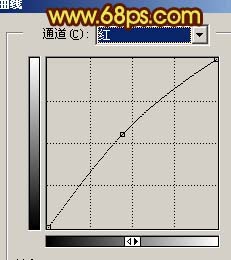
<图3>
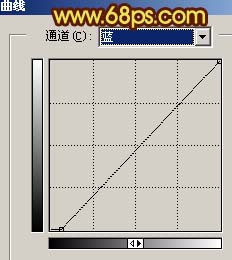
<图4>

<图5>
3、创建色相/饱和度调整图层,用吸管吸取图6红圈部分颜色,参数设置如图7,效果如图8。
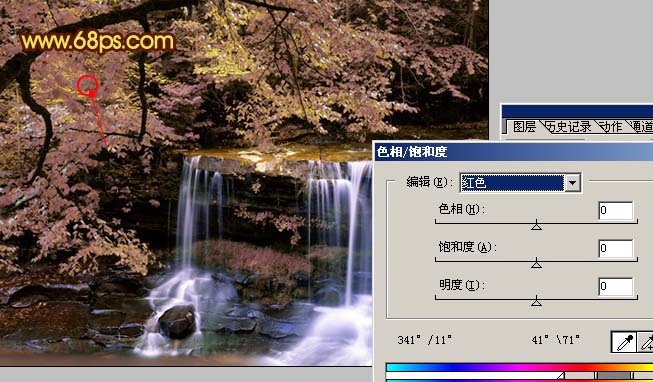
<图6>

<图7>

<图8>
| 12下一页 |